multisim14.0安装教程
来源:网络收集 点击: 时间:2024-08-08解压安装包
鼠标右击软件压缩包,选择“解压到 Multisim14.0”
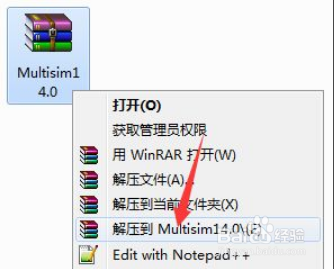 2/14
2/14打开文件夹
打开“Multisim14.0”文件夹,鼠标右击“NI_Circuit_Design_Suite_14_0”,选择“以管理员身份运行”,点击“确定”。
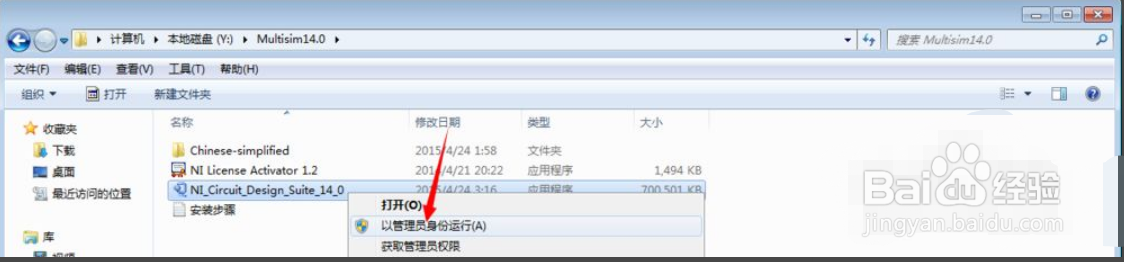
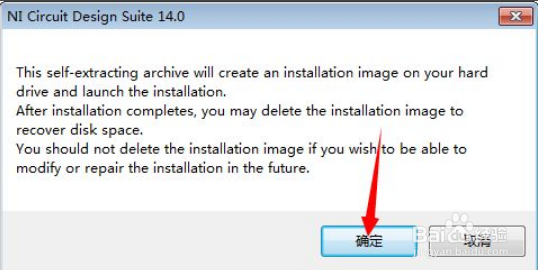 3/14
3/14选择文件的解压路径
选择文件的解压路径,默认解压在 C:\National Instruments Downloads\NI Circuit Design Suite\14.0.0(也可自行更改解压路径,安装完成删掉即可),点击“Unzip”。
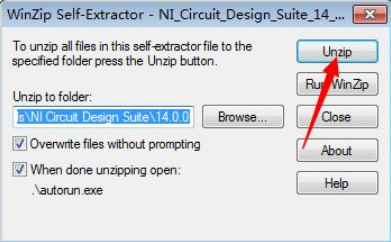 4/14
4/14点击确定
解压完成,点击“确定”,弹出下一步所示软件安装界面。
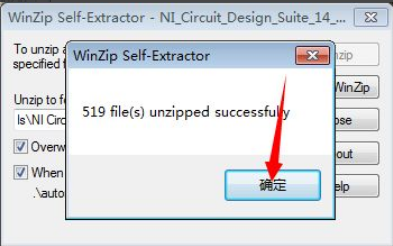 5/14
5/14进行安装
点击“Install NI Circuit Design Suite 14.0”,开始软件安装。
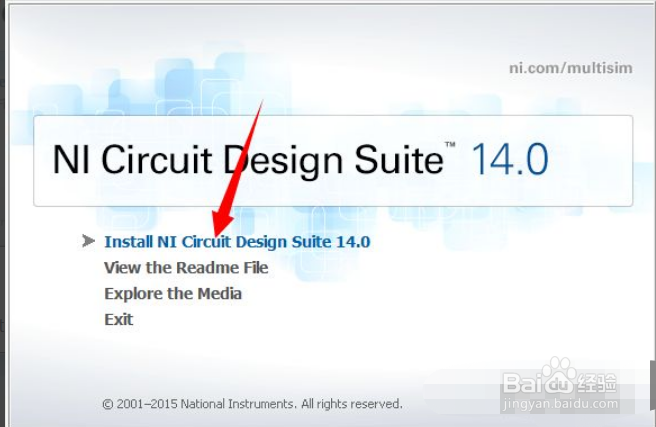 6/14
6/14点击Next
选择“Install this product for evaluation”,点击“Next”。
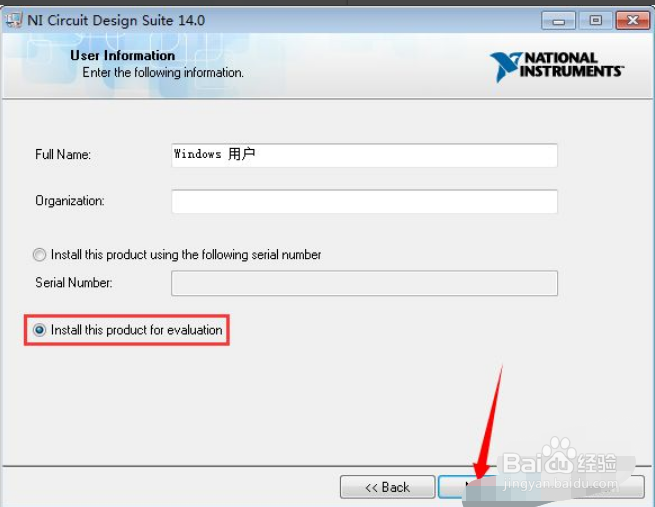 7/14
7/14选择安装目录
选择安装目录,默认安装在 C:\Program Files (x86)\National Instruments(建议安装在除C盘以外的磁盘上,可以直接将C改成Y,安装到Y盘),点击“Next”。
 8/14
8/14点击Next
将“Search for important messages and...”前面复选框的勾去掉,点击“Next”。
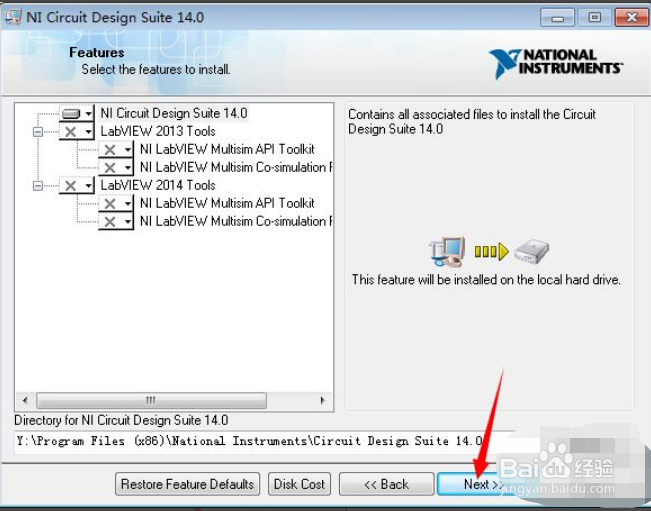 9/14
9/14点击Next
选择“I accept the above 2 License Agreement(s)”,点击“Next“。
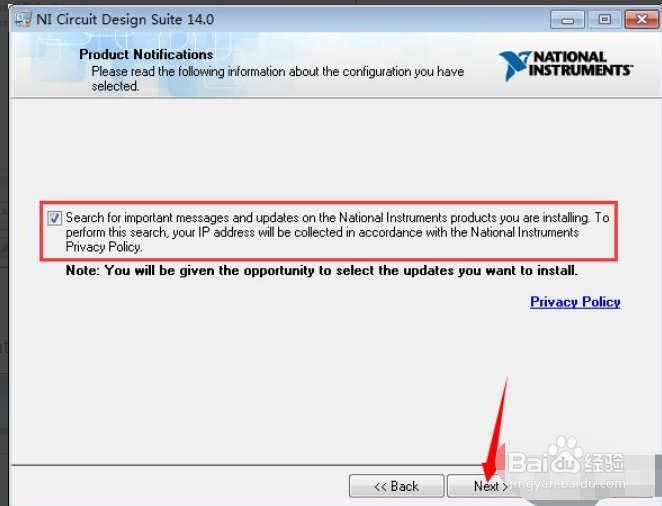 10/14
10/14等待安装
软件安装中,请耐心等待(大约需要10分钟)点击“Restart Later”。
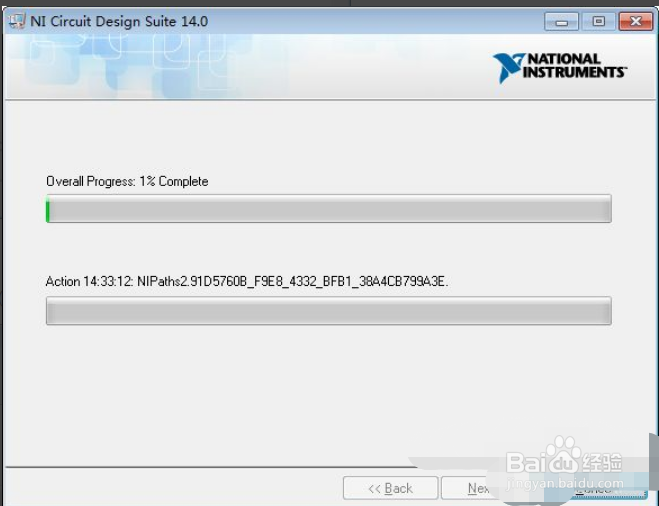 11/14
11/14点击激活
再次打开“Multisim14.0”文件夹,鼠标右击“NI License Activator 1.2”,选择“以管理员身份运行”,鼠标右键点击 Multisim 14.0.0 下的选项“Base Edition”,点击“Activate...”激活。
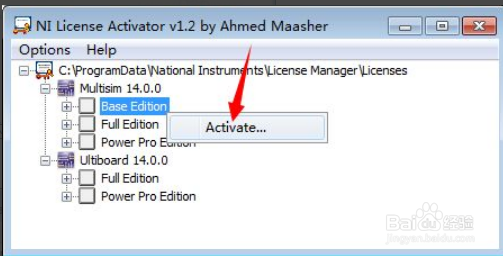
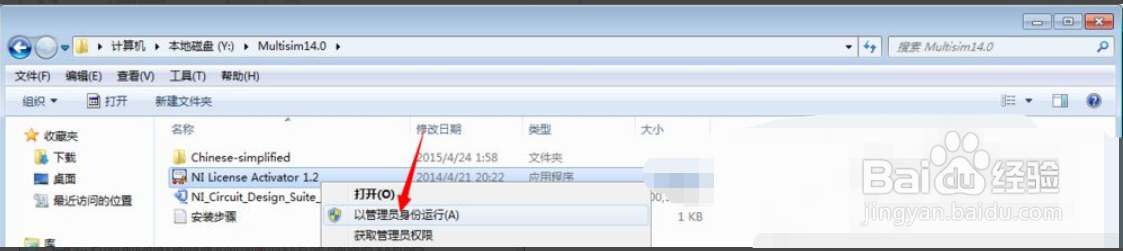 12/14
12/14鼠标右键点击
鼠标右键点击 Multisim 14.0.0 下的选项“Full Edition”,点击“Activate...”激活,鼠标右键点击 Ultiboard 14.0.0 下的选项“Power Pro Edition”,点击“Activate...”激活。
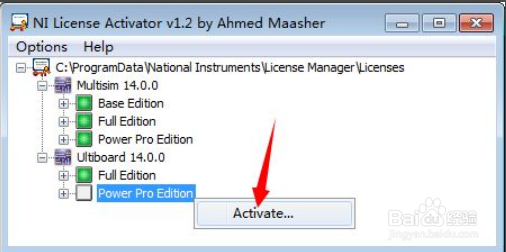 13/14
13/14进入程序
击左下角(开始)菜单栏,进入所有程序,鼠标左键单击“NI Multisim 14.0”打开软件,安装完成,软件主界面如下(默认为英文版)。
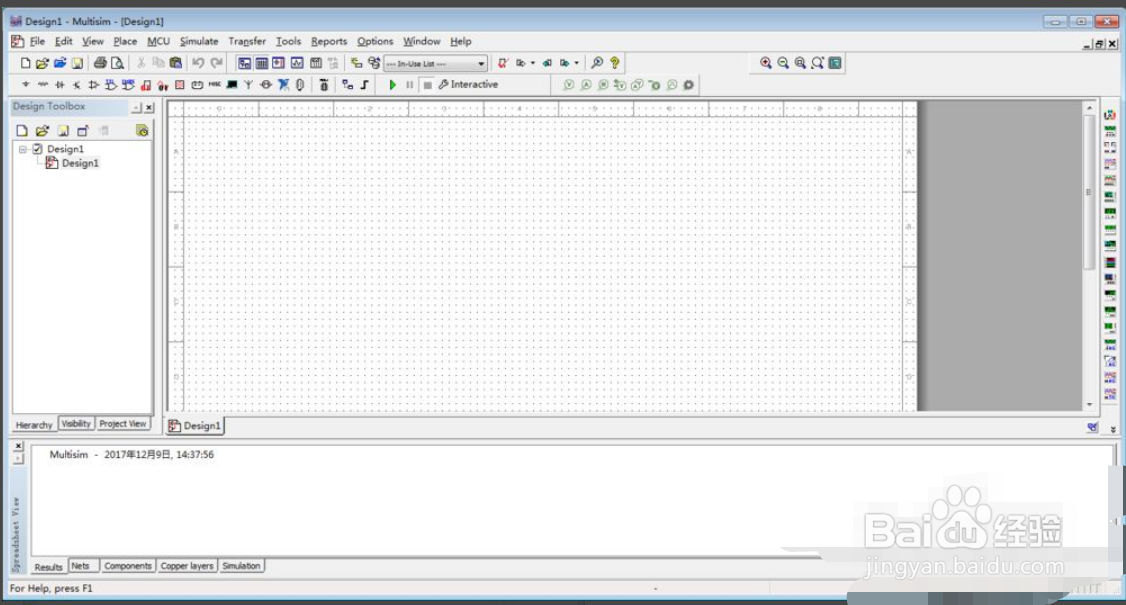 14/14
14/14安装完成进行打开
再次打开“Multisim14.0”文件夹,找到汉化包“Chinese-simplified”文件夹,将“Chinese-simplified”文件夹复制粘贴到路径 X:\Program Files (x86)\National Instruments\Circuit Design Suite 14.0tringfiles 下,其中“X”是你安装软件的磁盘号。
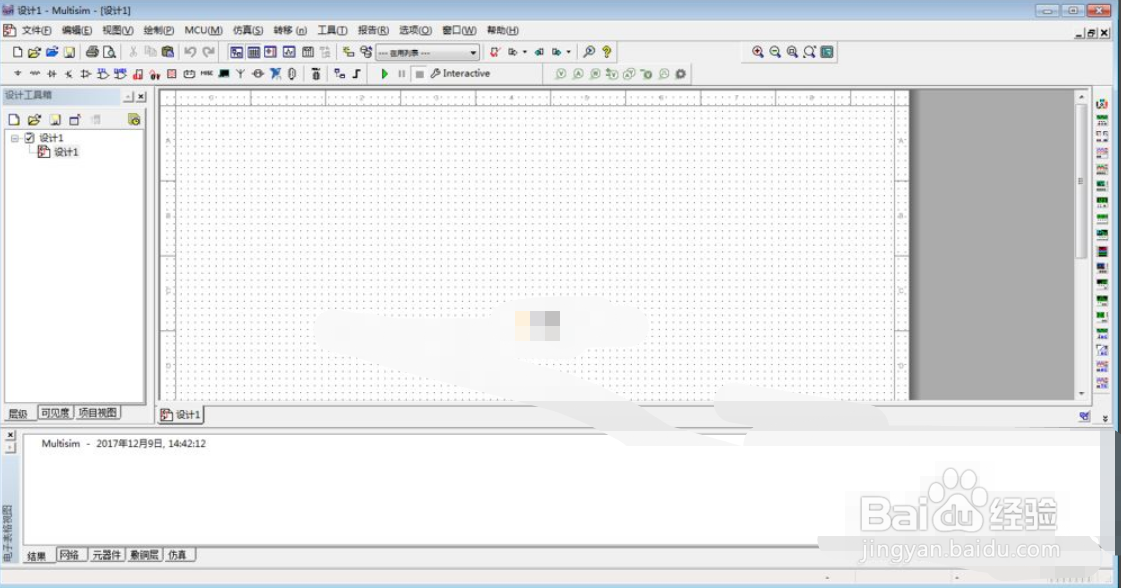
版权声明:
1、本文系转载,版权归原作者所有,旨在传递信息,不代表看本站的观点和立场。
2、本站仅提供信息发布平台,不承担相关法律责任。
3、若侵犯您的版权或隐私,请联系本站管理员删除。
4、文章链接:http://www.1haoku.cn/art_1087852.html
 订阅
订阅